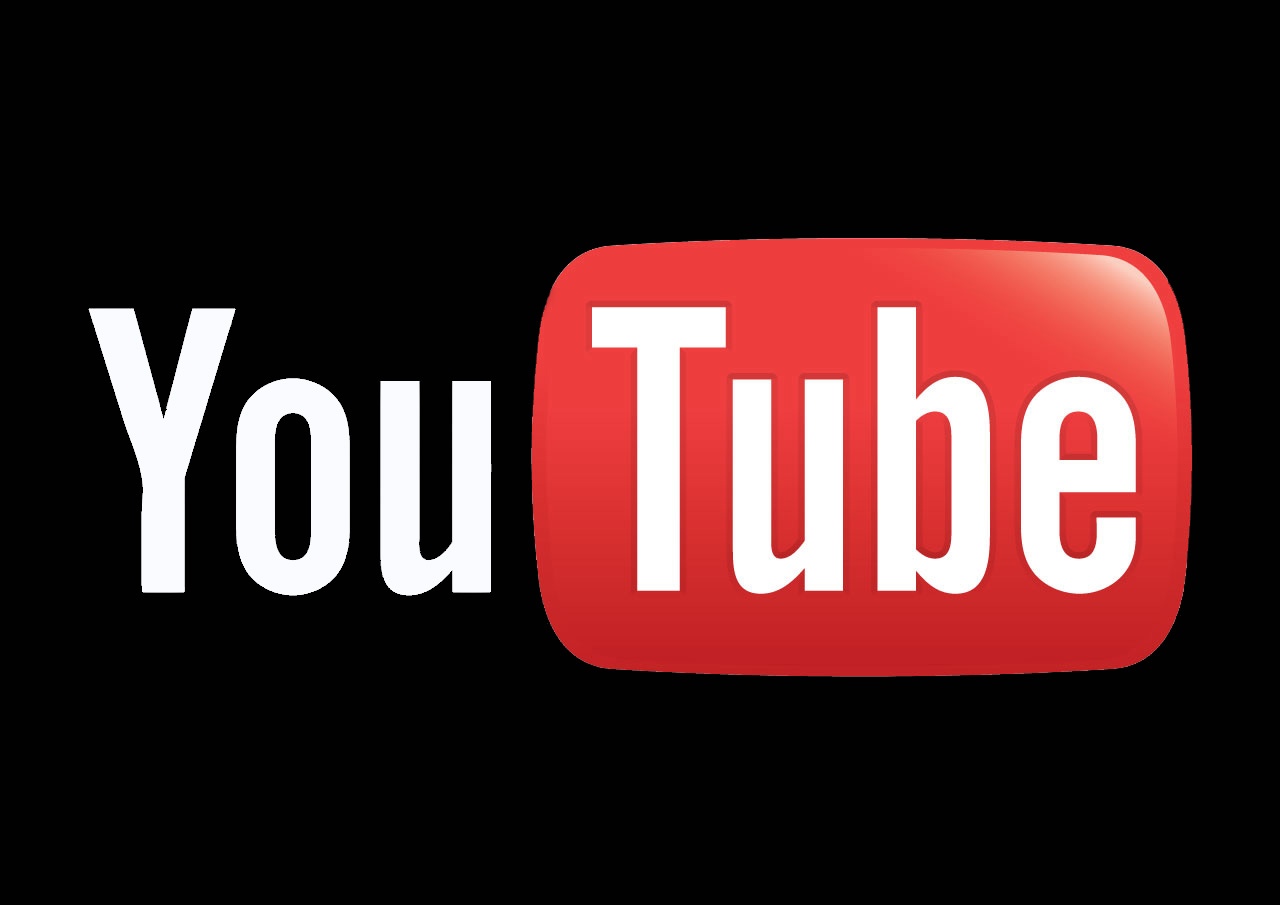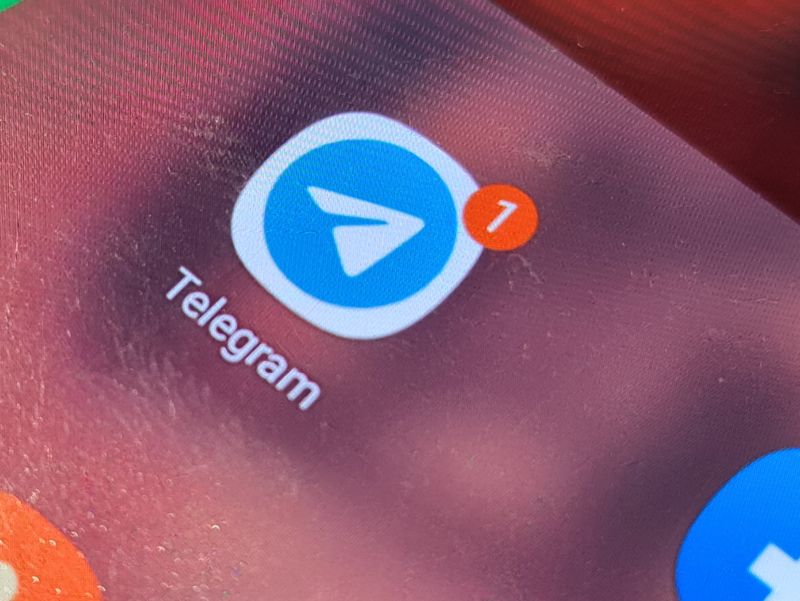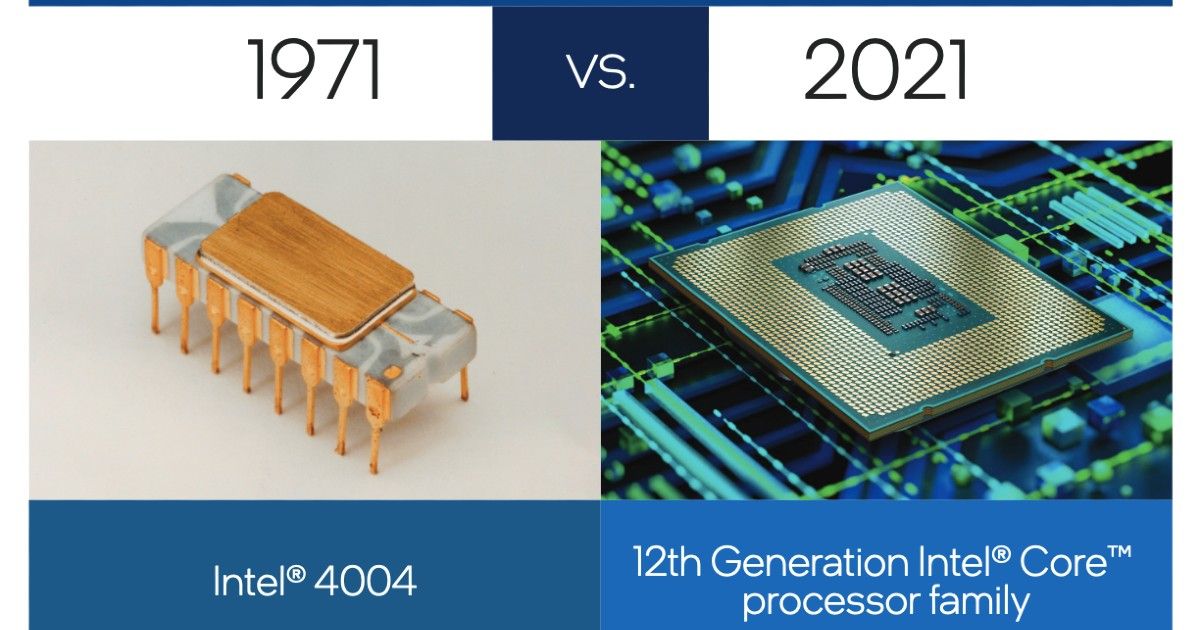YouTube kan een verwarrende plek zijn wanneer je voor het eerst aankomt. Het is moeilijk om de gewenste instellingen te vinden, laat staan de video’s die je echt wilt bekijken. Expertreviews zijn er om je te helpen, ik zal uitleggen hoe de YouTube-videopagina werkt en enkele functies ervan bekijken.
Dan zal ik namens YouTube proberen het oude probleem op te lossen: hoe je weer nieuwe en frisse video’s kunt bekijken van persoonlijkheden die je echt leuk vindt.
Vind kanalen om je op te abonneren
Als je als nieuwe bezoeker naar de startpagina van YouTube gaat, zou het je vergeven zijn het tabblad te willen sluiten en nooit meer terug te komen. Je krijgt een selectie van de meest populaire inhoud van de dag te zien en een selectie van gepromote inhoud, waaronder Justin Bieber en een veelgeklikt kanaal genaamd “TheRicest” met video-parels zoals “10 Men You Won’t Believe Exist”. en “Mensen die bodybuilding tot het uiterste hebben doorgevoerd”. Echt verdovend.
En toch, daaronder bevindt zich een netwerk van hoogwaardige inhoud die geschikt is voor zowat elke smaak en interesse. YouTube maakt het niet gemakkelijk om te proberen inhoud voor te stellen die je echt leuk vindt wanneer je je voor het eerst aanmeldt; het kan u geen reeks interesses en trefwoorden geven en aanbevelingen ontvangen.
Als je eenmaal een bescheiden lijst met abonnementen hebt opgebouwd en een paar video’s hebt bekeken, ziet je startpagina er bijna onherkenbaar uit terwijl YouTube in een hogere versnelling komt en inhoud probeert te vinden waarvan het denkt dat je het wilt bekijken.
Alles wat je moet weten over YouTube Red
Wanneer je YouTube voor het eerst bezoekt met je nieuwe account, kun je het beste kanalen vinden die bij je interesses passen door op de knop ‘Bladeren door kanalen’ aan de linkerkant van de pagina te klikken. Als je het niet kunt zien, klik je op de drie horizontale lijnen naast het YouTube-logo bovenaan het scherm.
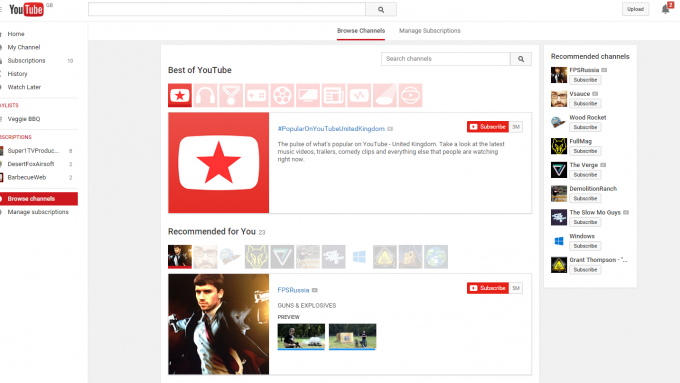
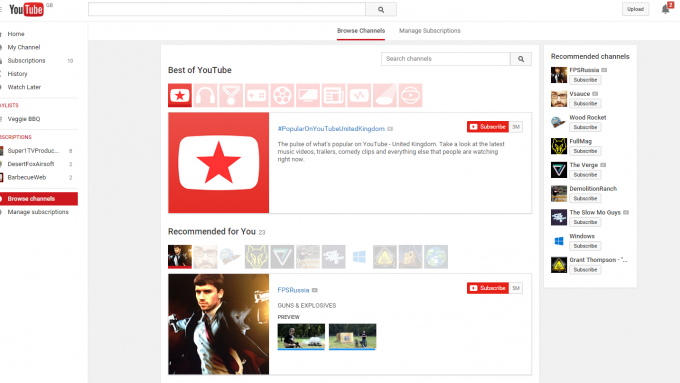
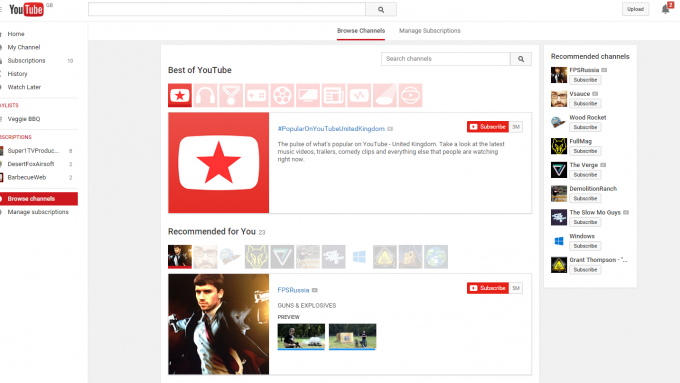
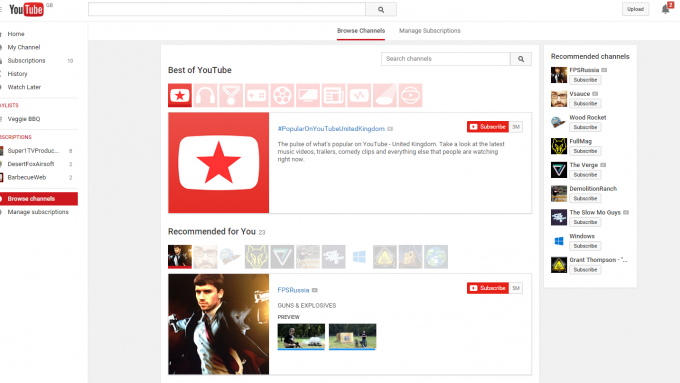
De pagina Bladeren door kanalen is op zichzelf niet erg handig, omdat het een vage reeks categorieën blijft suggereren die u waarschijnlijk niet interesseren. Klik in plaats daarvan op het zoekvak met het label ‘zoekkanalen’ en typ het gewenste onderwerp. is wat je wilt onderzoeken. Als u bijvoorbeeld op ‘BBQ’ zoekt, wordt een selectie van kanalen weergegeven. Elk kanaal heeft een abonneerknop die ook laat zien hoeveel abonnees een kanaal heeft, en je krijgt ook een video of twee om een voorbeeld te bekijken, zodat je kunt zien of je de inhoud die het kanaal produceert echt leuk vindt zonder dat je weg hoeft te navigeren van het kanaal zoekpagina. Als je het leuk vindt wat je ziet, kun je op de abonneerknop klikken.
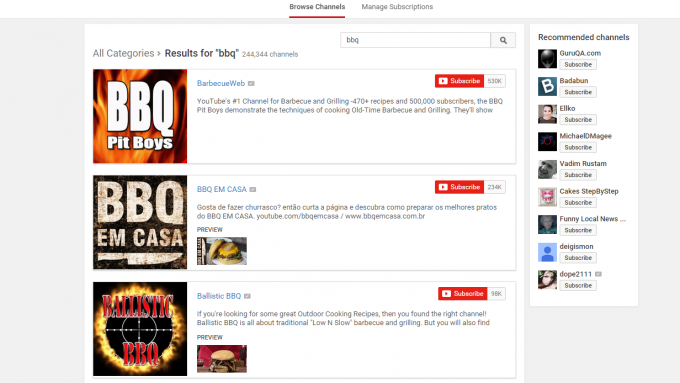
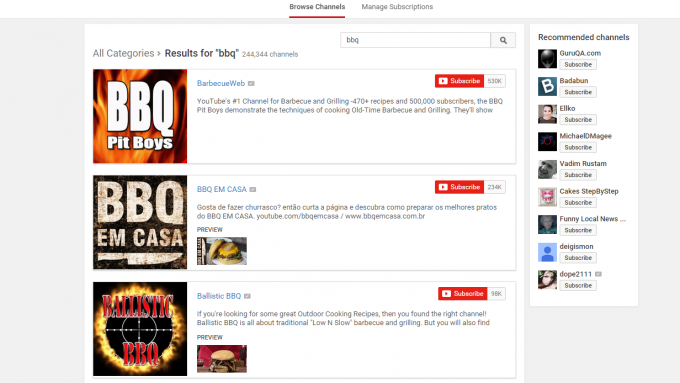
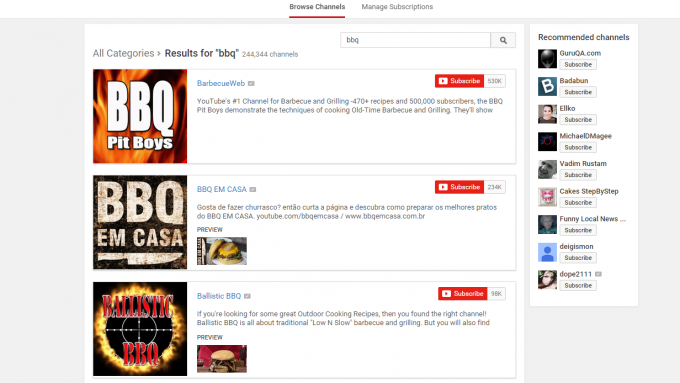
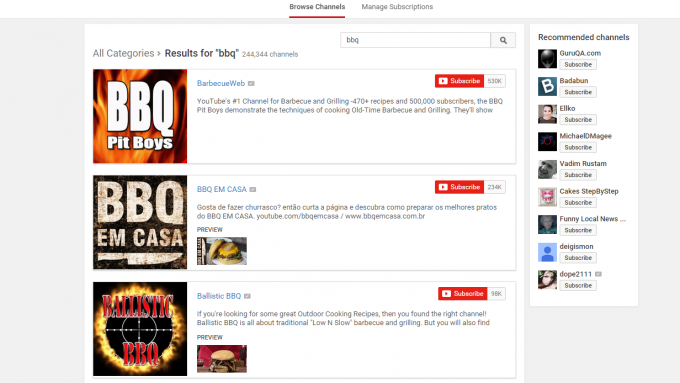
Als je vervolgens naar dat kanaal navigeert, zal YouTube andere vergelijkbare gerelateerde kanalen voorstellen in de rechterzijbalk, zodat je veel kanalen kunt vinden die aan je interesses voldoen.
Nadat je je op een paar kanalen hebt geabonneerd en een paar video’s hebt bekeken, zul je merken dat je YouTube-startpagina er heel anders uitziet. Je krijgt een mix van voorgestelde inhoud van kanalen waarop je bent geabonneerd en andere kanalen waarop je dat niet hebt gedaan.
Favorieten, bekijk later afspeellijsten en geschiedenis
Er zijn verschillende manieren om bij te houden welke video’s je op YouTube hebt bekeken. Elke video die je bekijkt, wordt toegevoegd aan je geschiedenis. Het kan op elk moment worden verwijderd en je kunt je geschiedenis ook voor onbepaalde tijd pauzeren als je niet wilt dat de video’s die je gaat bekijken, worden opgenomen. Handig is dat YouTube onthoudt of je een langere video hebt voltooid of niet, en verdergaat waar je was gebleven.
YouTube heeft de mogelijkheid verwijderd om video’s aan een favorietenlijst toe te voegen. U kunt echter uw eigen privéafspeellijst maken. Klik hiervoor op de knop ‘Toevoegen aan’ onder een video en maak een nieuwe afspeellijst met de naam ‘Favorieten’ voor de niet-geclassificeerde video’s die je wilt bijhouden. Stel de afspeellijst in op privé.
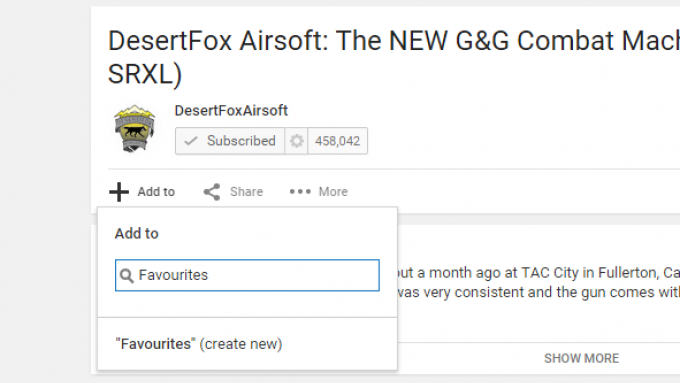
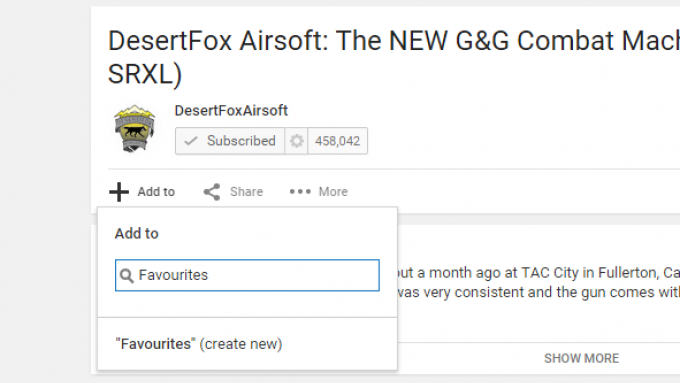
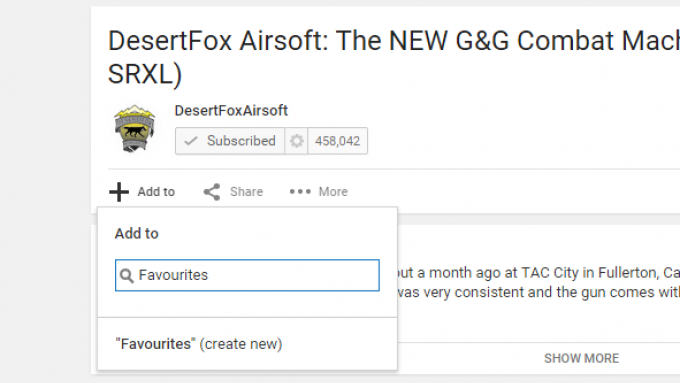
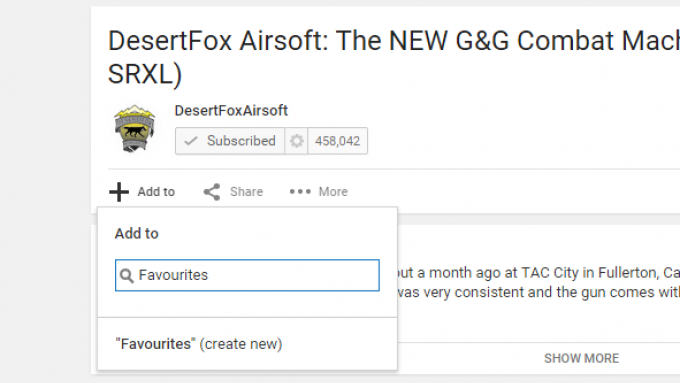
Je kunt ook openbare afspeellijsten met een thema maken om met iemand te delen met behulp van de bovenstaande methode. Als je bijvoorbeeld een afspeellijst met barbecuerecepten voor een aankomend evenement wilt delen, kun je zoveel video’s toevoegen als je wilt en vervolgens de hele set video’s delen.
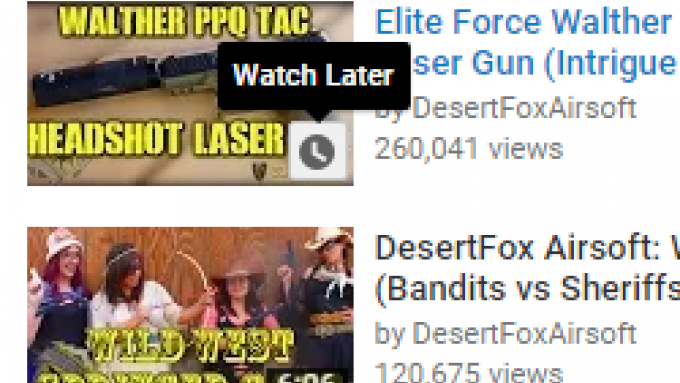
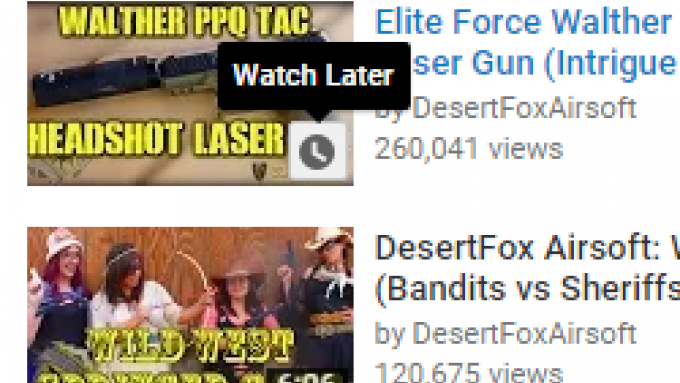
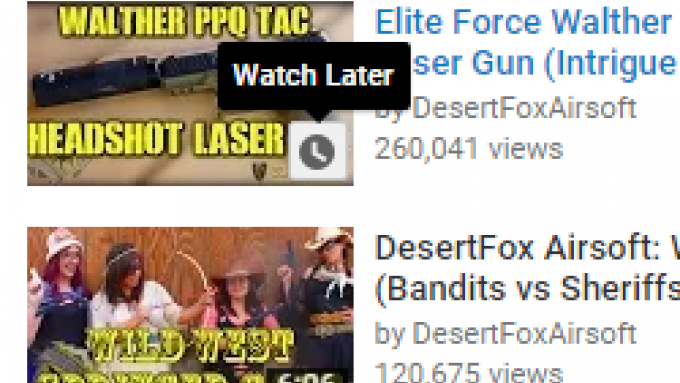
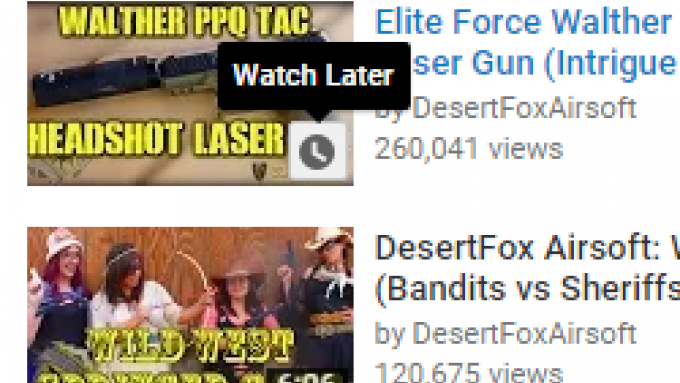
Als je een video vindt waarvan je weet dat je deze later wilt bekijken, maar geen tijd hebt, kun je deze toevoegen aan je afspeellijst ‘Later bekijken’. Plaats hiervoor de muisaanwijzer op een videominiatuur en klik op het klokpictogram. Je kunt het ook toevoegen aan een afspeellijst. Plaats de muisaanwijzer op de video, klik op de drie stippen aan de rechterkant en voeg deze toe aan een afspeellijst, zoals hierboven weergegeven. Nadat je een afspeellijst hebt gemaakt, verschijnt deze aan de linkerkant van de YouTube-startpagina voor gemakkelijke toegang.
Laat afspeellijsten voor u werken
Een afspeellijst is veel meer dan alleen een geordende reeks video’s, en als deze correct is ingesteld, kan deze voor u aan het werk gaan. Ga naar een afspeellijst die je hebt gemaakt en klik op Afspeellijstinstellingen. Hier kun je de basisinstellingen wijzigen, delen met anderen zodat ze video’s kunnen toevoegen en de automatische toevoeging van relevante video’s aan de afspeellijst instellen. Dit is een handige manier om de inhoud te krijgen waarin u geïnteresseerd bent, zonder dat u zich op meerdere kanalen hoeft te abonneren en verwacht dat ze de exacte inhoud leveren waarnaar u op zoek bent. 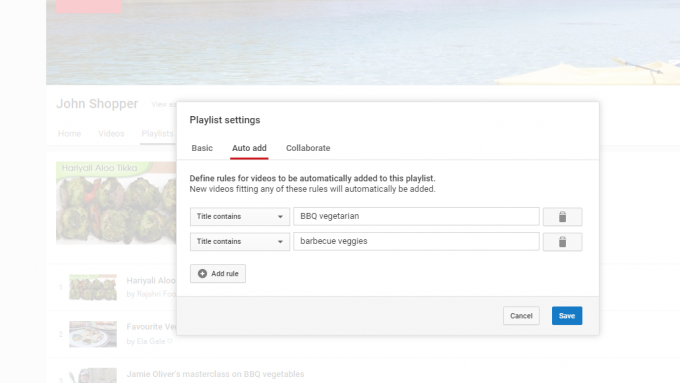
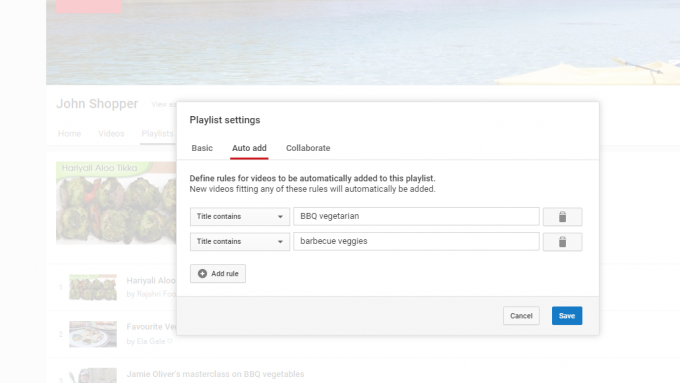
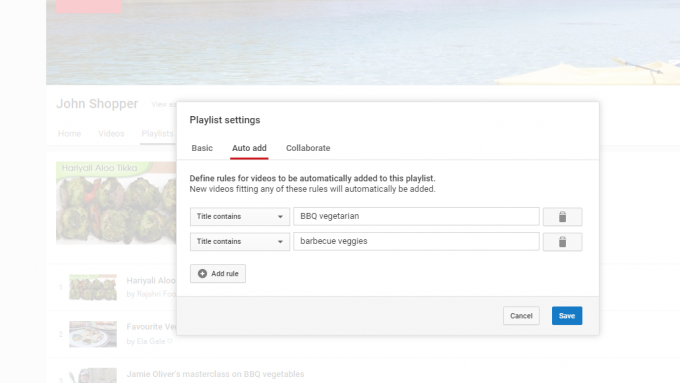
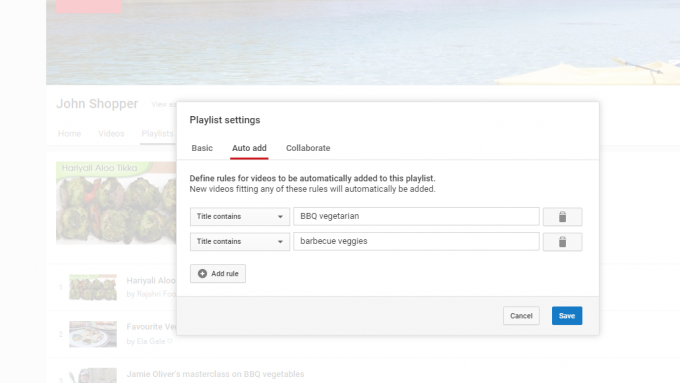
Wees voorzichtig met het gebruik van deze tool, want er is geen optie om het aantal video’s dat aan je afspeellijst wordt toegevoegd te beperken, dus als je termen te breed zijn, krijg je een stortvloed aan video’s om naar te kijken. . klok. U kunt filters toevoegen voor videotitels, beschrijvingen en tags. Tags zijn onzichtbaar voor iedereen, behalve voor de maker van een video, dus dit specifieke filter is alleen handig als je je eigen YouTube-kanaal hebt en je eigen video’s automatisch aan afspeellijsten wilt toevoegen.
U kunt meerdere filters toevoegen, maar nogmaals, voeg niet te veel toe; YouTube breidt zijn filter niet uit zoals Google dat doet met zoekopdrachten op internet; Als u bijvoorbeeld een filter voor ‘BBQ’ toevoegt, krijgt u geen resultaten voor soortgelijke woorden als ‘barbecue’.